Créer des bulles pour un roman photo de vacances.
1.) Nous ouvrons notre photo dans Gimp. Moi c'est le chat que je vais faire parler :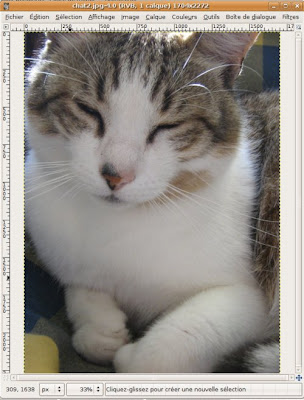 2.) Nous prenons l'outil de sélection elliptique
2.) Nous prenons l'outil de sélection elliptique  ( ou l'outil de sélection rectangulaire
( ou l'outil de sélection rectangulaire  pour faire des bulles rectangle) et nous traçons sur notre photo la forme souhaitée de notre bulle :
pour faire des bulles rectangle) et nous traçons sur notre photo la forme souhaitée de notre bulle :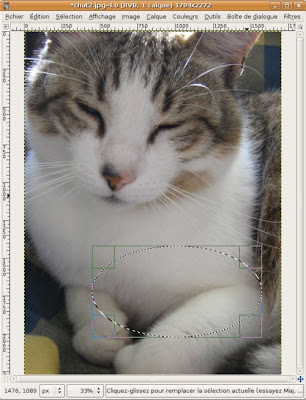 3.) Nous transformons notre sélection en chemin par le menu Sélection -> Vers chemin. Nous allons faire afficher notre chemin en ouvrant la boîte de dialogue des chemins par Boîte de dialogue -> chemins.
3.) Nous transformons notre sélection en chemin par le menu Sélection -> Vers chemin. Nous allons faire afficher notre chemin en ouvrant la boîte de dialogue des chemins par Boîte de dialogue -> chemins. En double cliquant dans cette fenêtre sur votre chemin, vous le faites apparaître sur votre photo (normalement ça devrait être en mettant l'oeil comme sur les calque mais là ça ne fonctionne pas?!) :
En double cliquant dans cette fenêtre sur votre chemin, vous le faites apparaître sur votre photo (normalement ça devrait être en mettant l'oeil comme sur les calque mais là ça ne fonctionne pas?!) :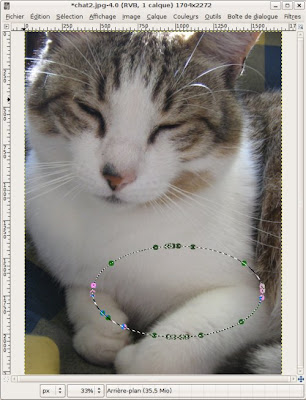 4.) Une fois votre chemin affiché c'est l'outil chemin
4.) Une fois votre chemin affiché c'est l'outil chemin  qui est sélectionné par défaut et ça tombe bien. En maintenant la touche CTRL de notre clavier enfoncée nous allons, en cliquant sur le chemin y ajouter deux noeuds (représentés par un gros point) de part et d'autre d'un noeud déjà existant à l'endroit où nous souhaiterons étirer notre bulle. En image :
qui est sélectionné par défaut et ça tombe bien. En maintenant la touche CTRL de notre clavier enfoncée nous allons, en cliquant sur le chemin y ajouter deux noeuds (représentés par un gros point) de part et d'autre d'un noeud déjà existant à l'endroit où nous souhaiterons étirer notre bulle. En image :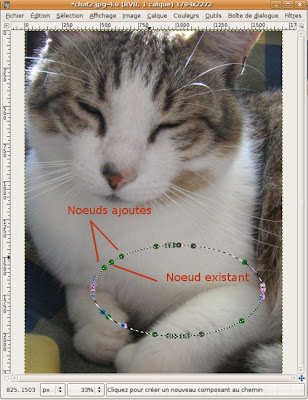 5.) Toujours avce l'outil chemin
5.) Toujours avce l'outil chemin  sélectionné, nous allons cliquer sur le noeud existant de la photo ci dessus (celui autour duquel nous avons créer deux nouveaux noeuds) puis l'étirer vers la bouche (ou la gueule) du chat :
sélectionné, nous allons cliquer sur le noeud existant de la photo ci dessus (celui autour duquel nous avons créer deux nouveaux noeuds) puis l'étirer vers la bouche (ou la gueule) du chat :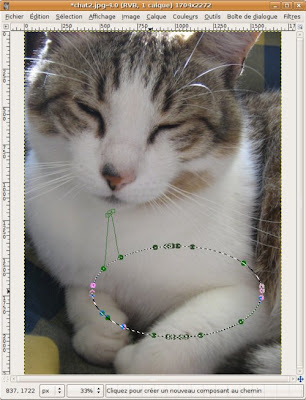 6.) Nous créons un nouveau calque transparent pour notre bulle par le menu Calque -> nouveau calque ou MAJ+CTRL+N au clavier. Nous pouvons le nommer bulle.
6.) Nous créons un nouveau calque transparent pour notre bulle par le menu Calque -> nouveau calque ou MAJ+CTRL+N au clavier. Nous pouvons le nommer bulle.
Nous sélectionnons notre calque bulle dans la fenêtre des calques (CTRL+L au clavier pour afficher la fenêtre des calques).
Vérifions que notre chemin est bien actif en double-cliquant dessus dans la fenêtre des chemins (nous voyons les noeuds de notre chemin sur notre photo) et vérifions qu'aucune autre sélection n'est active en faisant Sélection -> aucune ou MAJ+CTRL+A .
Nous allons maintenant tracer notre chemin par le menu Edition -> tracer le chemin.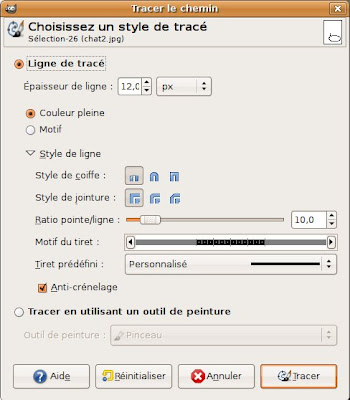 Choisissez l'épaisseur de votre trait, prenez couleur pleine et modifiez à votre convenance le style de ligne . La couleur utilisée pour tracer la bulle sera la couleuir définie comme couleur de premier-plan. Nous obtenons ceci :
Choisissez l'épaisseur de votre trait, prenez couleur pleine et modifiez à votre convenance le style de ligne . La couleur utilisée pour tracer la bulle sera la couleuir définie comme couleur de premier-plan. Nous obtenons ceci :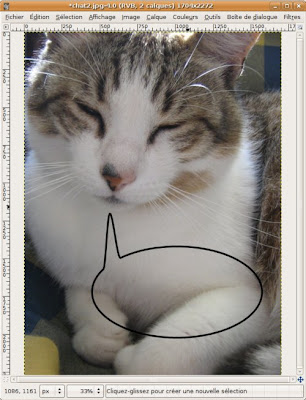 7.) Toujours avec notre calque bulle sélectionné nous allons prendre l'outil remplissage
7.) Toujours avec notre calque bulle sélectionné nous allons prendre l'outil remplissage  , sélectionner la couleur blanche comme couleur de premier-plan et cliquer dans notre bulle :
, sélectionner la couleur blanche comme couleur de premier-plan et cliquer dans notre bulle :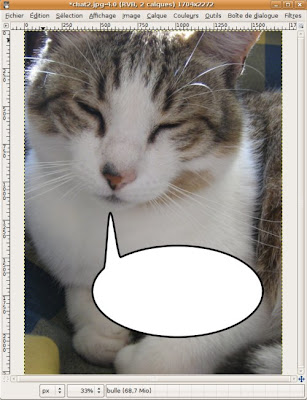 8.) Il ne nous reste plus qu'à utiliser l'outil texte
8.) Il ne nous reste plus qu'à utiliser l'outil texte  pour remplir notre bulle du texte de notre choix :
pour remplir notre bulle du texte de notre choix : Une fois que vous avez créé votre première bulle, vous pouvez dupliquer son calque pour les bulles suivantes et utiliser les outils de dimension et rotation pour l'adapter à la situation!
Une fois que vous avez créé votre première bulle, vous pouvez dupliquer son calque pour les bulles suivantes et utiliser les outils de dimension et rotation pour l'adapter à la situation!
Inscrivez-vous au blog
Soyez prévenu par email des prochaines mises à jour
Rejoignez les 3 autres membres
